Windows 7 / Vista intègre un logiciel appelé Windows DVD Maker, qui peut graver des vidéos et des photos. C'est simple, mais assez puissant. Si vous souhaitez créer un diaporama de photos et le graver sur un DVD, je vous recommande fortement de le faire avec ce logiciel.
Il peut non seulement graver des vidéos et des photos sur un DVD, mais aussi personnaliser l’apparence à l’aide de thèmes et de styles professionnels. ajouter de la musique dans les diaporamas de photos. Ce logiciel est fourni avec Windows 7 / Vista, maisn'est pas inclus dans Windows 7 / Vista Basic. Malheureusement, très peu de gens savent que ce logiciel existe dans leur version de Windows et ils gaspillent leur argent pour acheter un logiciel de création de DVD à des développeurs tiers à cette fin.
Pour commencer, allez à Début et rechercher Windows DVD Makerou simplement aller à Tous les programmes et sélectionnez Windows DVD Maker. Maintenant, commencez à ajouter vos photos en cliquant sur Ajouter des articles bouton.

Une fois que vous avez ajouté les photos, cela ressemblera à quelque chose comme ça.
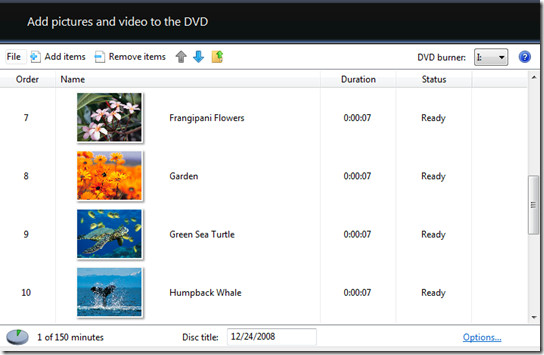
Vous pouvez déplacer les photos de haut en bas en sélectionnantla photo et en cliquant sur les flèches données en haut. Le titre du DVD par défaut est la date, vous pouvez le supprimer et ajouter un nom personnalisé. Après avoir ajouté des photos, vous pouvez cliquer sur Les options lien donné en bas à droite où vous pouvez sélectionner les paramètres de lecture, le rapport de format, le format vidéo, la vitesse du graveur de DVD, etc. Une fois que vous avez défini tous les paramètres souhaités, vous pouvez cliquer sur Prochain.
À partir de là, vous pouvez sélectionner le style de menu du DVD parmi 20 styles différents.
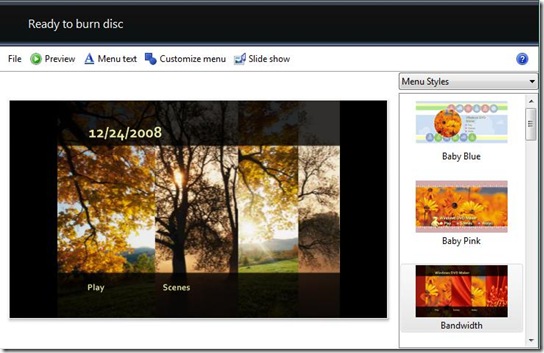
Une fois que vous avez sélectionné le style de menu, vous pouvez le personnaliser davantage en cliquant sur Personnaliser le menu bouton. Si vous souhaitez modifier le titre du menu et ajouter des notes, vous pouvez cliquer sur Texte du menu bouton pour le faire. Enfin si vous voulez ajouter de la musique au diaporama, changez la durée de la photo ou changez le style de transition, vous pouvez cliquer sur Diaporama bouton.
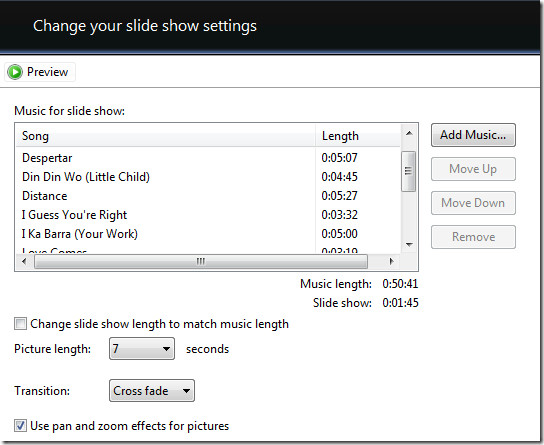
Tous ces boutons utiles sont indiqués en haut. Lorsque vous avez terminé avec tout, vous pouvez cliquer sur le bouton Aperçu bouton, pour prévisualiser votre diaporama photo DVD. Une fois que vous pensez que tout est en ordre, vous pouvez continuer et cliquer Brûler.
C’est terminé et votre DVD sera prêt dans quelques minutes. Vous pourrez le partager avec votre famille ou le regarder à la télévision!













commentaires